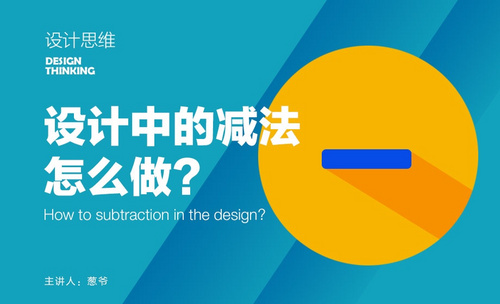在Word中如何做swot分析图?
发布时间:2021年03月22日 15:06
我们在对一个产品或者项目进行分析的时候经常是给它们进行swot分析,swot分析的时候就会涉及到swot分析图的插入问题,有的小伙伴们不知道怎么在Word中插入swot分析图,其实这个操作步骤很简单,这期小编就来跟大家分享一下,快来认真听讲吧!
1.首先,我们先打开一个空白的word文档,如下图所示:
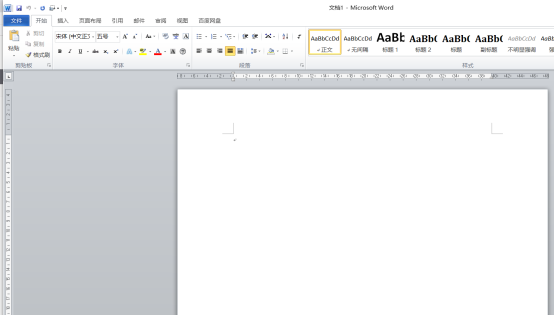
2. 然后,我们点击菜单栏上边的【插入】按钮,再选择里边的子功能【SmartArt】按钮,如下图红色圈出部分所示:
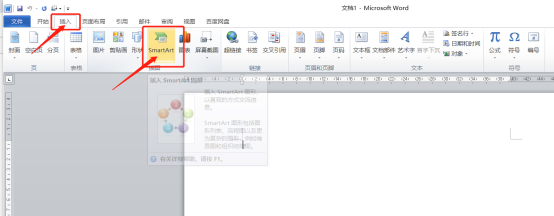
3,接下来,我们在弹出的对话框框中选择合适的图形,比如我们选择【循环矩阵】,点击【确定】就插入好了。大家在课下可以都尝试着选一选,看一看哪个更合适,如下图红色圈出部分所示:
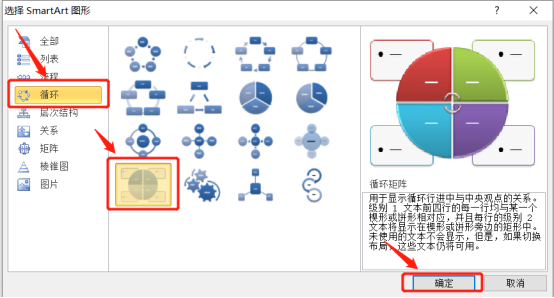
4.默认的颜色是蓝色的,我们如果觉得不好看,可以选中这个图形点击上方的【设计】按钮,我们可以更改颜色和样式,如下图红色圈出部分所示:

5.最后,我们就可以直接在插入好的SmartArt图形中输入文字了,如下图所示:
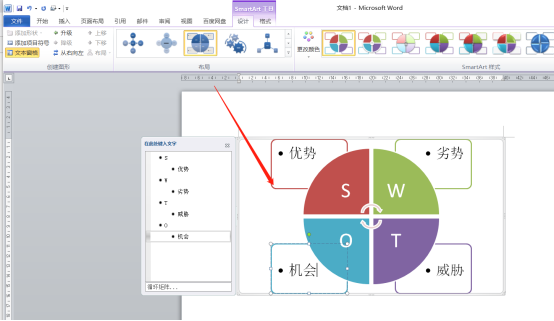
相比较自己手动画图形在插入文字的形式,直接使用SmartArt图形做swot分析图的方法更方便快捷,小伙伴们你们都学会了上方的操作了吗?最后,大家要多多练习,祝大家学习愉快!
本篇文章使用以下硬件型号:联想小新Air15;系统版本:win10;软件版本:Microsoft Word 2010。